Entendendo as restrições de código de cupom no WooCommerce
Publicados: 2020-07-17Os códigos de cupom são uma maneira de fornecer aos clientes um incentivo para comprar, o que beneficia tanto os clientes quanto os negócios. Os clientes obtêm os produtos que desejam por um preço mais baixo e a loja de comércio eletrônico gera receita.
Embora o controle excessivo do uso do cupom possa ser benéfico para os clientes, o mesmo pode não ser o caso para a empresa. Há uma grande chance de uso indevido do código do cupom, o que levará a uma perda para a loja. Portanto, o dono da loja deve ter controle sobre o uso do código do cupom.
Como uma solução de comércio eletrônico, o WooCommerce também oferece uma opção para adicionar códigos de cupom com algumas restrições básicas de uso, como gasto mínimo durante a compra ou códigos de cupom podem ser adicionados para determinados produtos ou categorias, etc. E algumas das restrições necessárias para uma loja, mas não estão disponíveis no padrão WooCommerce pode ser adicionado usando extensões disponíveis ou pode ser adicionado programaticamente usando trechos de código.
Neste post, discutiremos algumas das restrições básicas necessárias para uma loja de comércio eletrônico. Ele será dividido em duas seções que explicarão as restrições de uso padrão disponíveis no WooCommerce e outra com as restrições de uso necessárias, mas que podem ser usadas apenas com as extensões ou adicionadas programaticamente.
Restrições de uso padrão no WooCommerce
Algumas das restrições de uso padrão do WooCommerce são:
1. Total do pedido
A restrição total do pedido será útil para definir um gasto mínimo nos itens comprados para obter o benefício de um código de cupom. Assim, o cliente só pode usar o código do cupom se os itens comprados valerem US$ 100 ou mais.
Isso pode ser muito usado para os códigos de cupom exibidos publicamente no site ou em qualquer plataforma de marketing. Um exemplo desse código de cupom seria as ofertas de desconto oferecidas em qualquer festival ou descontos nas novas compras de qualquer plataforma de mídia social, como o Google Ads.
2. Uso Individual
Permitir o uso de vários cupons em um único carrinho não é a opção certa para o negócio. Isso pode levar a uma grande perda de receita. Essa restrição ajudará o proprietário de uma loja a criar um código de cupom que, quando usado, outros códigos de cupom não podem ser usados em conjunto com ele.
3. Excluir itens à venda
Os itens à venda já estão disponíveis a um preço com desconto, portanto, alguns donos de lojas podem não querer dar nenhum desconto adicional por meio de códigos de cupom para a compra de tais itens. Essa restrição os ajudará a desativar o uso de códigos de cupom em itens à venda.
4. Produtos
Essa restrição pode ser útil para adicionar códigos de cupom para uma determinada gama de produtos ou para excluir uma determinada gama de produtos da aplicabilidade do código de cupom. Os produtos também podem ser divididos em categorias e os códigos de cupom podem ser criados para cada categoria. Por exemplo, uma loja de comércio eletrônico que vende vários produtos, como eletrônicos, moda, computadores etc., pode não querer oferecer descontos para todas as categorias. Assim, eles podem criar códigos de cupom para determinadas categorias, como Moda, e enviá-los para seus clientes.
5. Endereço de e-mail
Restringir códigos de cupom usando o ID de e-mail será útil em situações em que você deseja fornecer descontos apenas para contas do Gmail se o cliente estiver comprando os produtos do Google Ads fornecido. Ou quando você está fornecendo um código de cupom para apenas um único cliente, para que você possa restringi-lo com o ID de e-mail desse cliente para evitar qualquer uso indevido.
O WooCommerce fornece um guia rápido sobre gerenciamento de cupons que explica a criação do cupom e as opções disponíveis para o cupom. Você pode dar uma olhada no guia e criar cupons com base no seu uso.
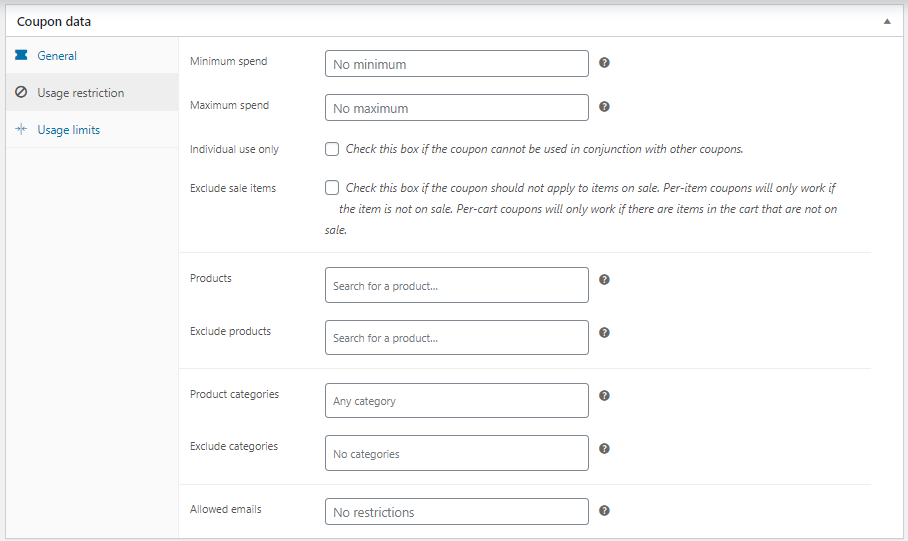
Restrições de uso com extensões WooCommerce
Algumas restrições de uso disponíveis usando as extensões do WooCommerce são:
1. Clientes Específicos
Isso pode ser dividido em duas opções, uma para novos clientes e outra para clientes existentes.
A restrição de cupons de novos clientes pode ser útil para oferecer um desconto na primeira venda, o que pode ajudar a atrair cada vez mais novos clientes, sem sacrificar as margens para aqueles que já compraram.
As restrições de cupons de clientes existentes podem ser úteis nos cenários abaixo:
- Você deseja recompensar seu cliente existente com um cupom especial por ser seu cliente de longa data.
- Se eles não compraram algo em seu site por muito tempo e você deseja atraí-los para novas compras, forneça a eles alguns descontos interessantes.
- Se você adicionou uma nova coleção ao seu site e deseja que seus clientes existentes a comprem por um preço mais baixo, essa opção pode ser útil.
Extensões : Restrições de cupom WooCommerce
2. Localização
Essa opção pode ser útil para restringir cupons para determinadas áreas, como país, estado, CEP/códigos postais. Por exemplo, alguns cupons estão ocasionalmente disponíveis para determinados países, como Diwali para a Índia, Black Friday para os Estados Unidos etc.
Extensões : cupons inteligentes, restrições de cupons WooCommerce
3. Funções do usuário
A restrição de função de usuário pode ser útil para fornecer o uso do código de cupom apenas para determinados tipos de clientes. Isso seria útil se você tiver uma loja baseada em associação, para que os cupons possam ser criados para diferentes membros ou para a função de usuário, como Cliente Premium, Varejista, Atacadista etc.

Extensões : cupons inteligentes, restrições de cupons WooCommerce, recursos de cupons estendidos WooCommerce PRO
4. Método de Pagamento
Certos cupons só estão disponíveis para os clientes quando eles selecionam um método de pagamento específico no checkout. Por exemplo, um desconto adicional de 5% será concedido quando um cliente fizer um pagamento usando um cartão de crédito/débito específico no checkout. Essa restrição ajudará a configurar códigos de cupom para métodos de pagamento.
Extensões : cupons inteligentes, recursos de cupom estendido WooCommerce PRO
Também temos uma extensão Taxas e descontos baseados no gateway de pagamento para WooCommerce que não adiciona nenhuma restrição de uso aos cupons, mas permite adicionar taxas e descontos com base no gateway de pagamento selecionado pelo usuário no checkout.
5. Método de envio
Da mesma forma que os métodos de pagamento, alguns cupons só estão disponíveis para os clientes quando eles selecionam um determinado método de envio no checkout. Por exemplo, um desconto adicional de 5% será dado quando um cliente retirar os produtos da loja e não quiser que eles entreguem. Isso será ao selecionar o método de envio Local Pickup.
Extensões : cupons inteligentes, recursos de cupom estendido WooCommerce PRO
Adicionando restrições de uso usando trechos de código
Você não tem sua restrição exigida mencionada na lista acima? Não tem problema, o WooCommerce também tem a opção de adicionar a restrição do código do cupom por meio de um gancho.
Além das restrições acima, há mais uma restrição que pode ser exigida pelos lojistas, ou seja, adicionar cupons com base na quantidade do pedido. Isso será usado para restringir o código do cupom apenas para os clientes que comprarem uma quantidade mínima de quantidade definida. Por exemplo, um cliente compra mais do que uma certa quantidade, digamos 50 ou mais, e dá a ele um desconto de 20%. Isso pode ser mais útil para o negócio que lida tanto no varejo quanto no atacado.
Adicione o código abaixo ao arquivo functions.php do tema filho ou use qualquer plug-in de trechos de código para adicionar um campo Quantidade mínima de pedido na guia Restrição de uso.
/**
* Adicionar novo campo na guia de restrição de uso para cupons WooCommerce
*/
function ts_woocommerce_coupon_options_usage_restriction( $coupon_get_id, $coupon ) {
woocommerce_wp_text_input( array(
'id' => 'pedido_quantidade',
'label' => __( 'Quantidade mínima do pedido', 'woocommerce' ),
'placeholder' => __( 'Sem mínimo', 'woocommerce' ),
'description' => __( 'Este campo permite que você defina a quantidade mínima permitida para usar o cupom.', 'woocommerce' ),
'desc_tip' => verdadeiro,
'tipo' => 'texto',
));
}
add_action( 'woocommerce_coupon_options_usage_restriction', 'ts_woocommerce_coupon_options_usage_restriction', 10, 2 ); 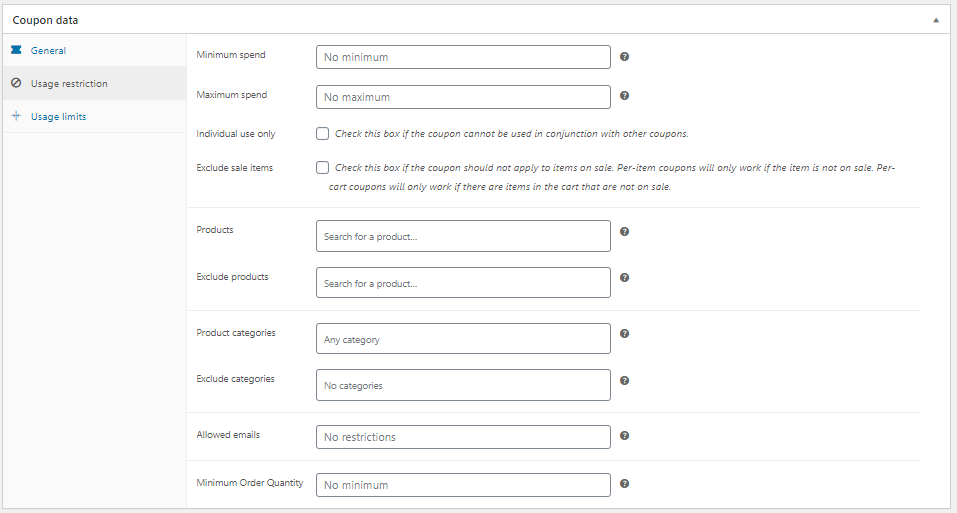
Para salvar o valor desta opção, use o trecho de código abaixo.
/**
* Salve a opção de restrição de uso
*/
function ts_woocommerce_coupon_options_save( $post_id, $coupon ) {
update_post_meta( $post_id, 'order_quantity', $_POST['order_quantity']);
}
add_action( 'woocommerce_coupon_options_save', 'ts_woocommerce_coupon_options_save', 10, 2 );Depois que a restrição for adicionada, para validá-la no carrinho do WooCommerce, você precisa usar o trecho de código abaixo.
**
* Verifique se o código do cupom é válido enquanto aplicado ao carrinho.
*/
function ts_woocommerce_coupon_validation( $is_valid, $coupon ) {
/**
* Cupons selecionados permitidos apenas para a quantidade de pedido mencionada
*/
$total_quantity = WC()->cart->get_cart_contents_count();
if ( isset( $ total_quantity ) ) {
if ( $total_quantity < get_post_meta( $coupon->get_id(), 'order_quantity', true ) ) {
$is_valid = false;
}
}
return $is_valid;
}
add_filter( 'woocommerce_coupon_is_valid', 'ts_woocommerce_coupon_validation', 100, 2 ); 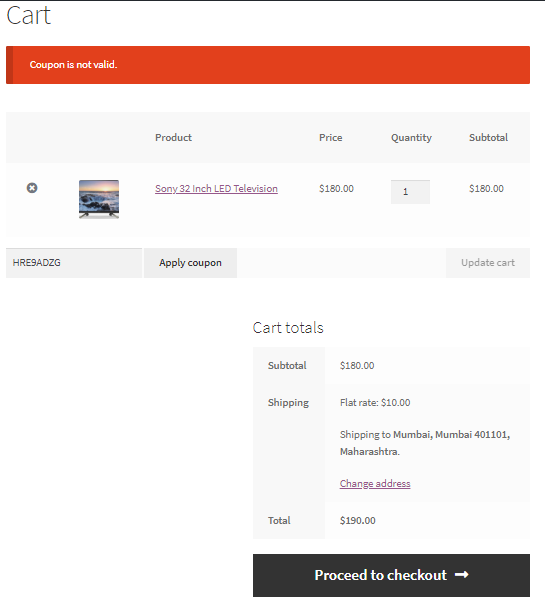
Para determinadas restrições de uso, como fornecer o código do cupom aos clientes que pagam com cartão de crédito/débito, ou se um cliente comprar uma quantidade mínima definida, etc., você pode aplicar o código do cupom automaticamente ao carrinho. Você pode ler nossa postagem anterior, que explica como aplicar o código do cupom automaticamente ao carrinho do WooCommerce.
